Herunterladen von Viki-Videos mit Untertiteln mit vollständiger Anleitung [für alle Pläne]
Zusammenfassung: Viki ist eine hervorragende Unterhaltungsquelle, die Sie für längere Zeit an den Bildschirm fesselt. Was, wenn Sie Viki-Videos herunterladen möchten, um sie offline anzusehen? Wir haben für Sie den besten Viki Video Downloader zum Herunterladen auf Viki gefunden, damit Sie Filme jederzeit verfügbar haben.
Inhaltsverzeichnis
Überblick: Viki und Offline-Optionen
Ich schaue viele asiatische Dramen. Viki Rakuten ist dafür meine erste Adresse. K-Drama? Ja. Japanische Shows? Auch. Und vieles aus anderen Regionen Asiens. Die Auswahl ist groß, wirklich groß. Was mir hilft: mehrsprachige Untertitel. Man folgt der Handlung leichter. Das hebt das Seherlebnis spürbar. Kurz: Viki ist für mich nicht nur Streaming. Es ist ein kleines Fenster zur Kultur – weltweit.
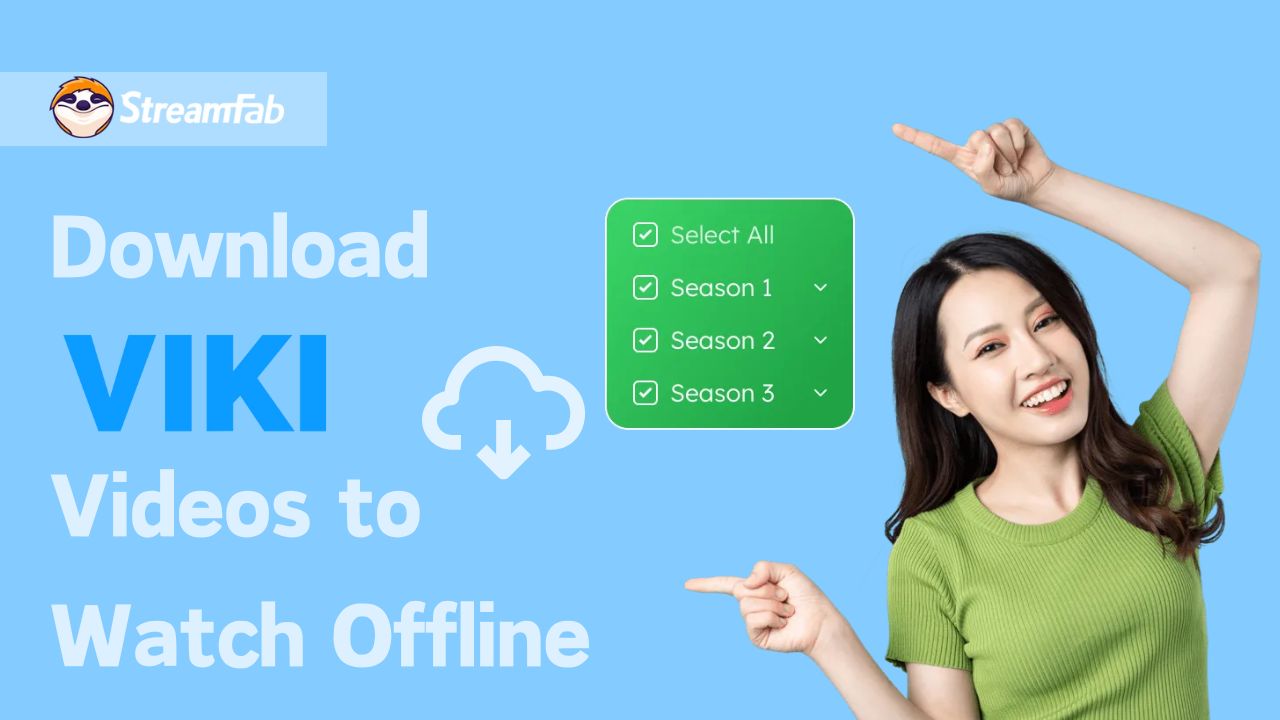
Unterwegs habe ich oft wackeliges Netz. Oder gar keins. Dann zählt Offline. Nach ein paar Tests war klar: Es gibt eine offizielle Download-Funktion, aber mit Einschränkungen. Auf dem Smartphone geht’s direkt in der Viki-App. Auf dem PC braucht man Drittanbieter-Tools. Punkt.
Wichtig bleibt: die Download-Voraussetzungen und Nutzungsrichtlinien verstehen. Nur so klappt unterbrechungsfreies Offline-Ansehen – ohne Überraschungen.
Überblick über die Download-Anforderungen
Um Viki-Videos herunterzuladen, müssen Sie folgende Kriterien erfüllen:
- Die Download-Funktionalität von Viki ist ausschließlich für mobile Geräte (Android und iOS) verfügbar. PC-Nutzer benötigen Drittanbieter-Tools, um Videos herunterzuladen.
- Die Download-Funktion ist nur für Viki Pass Plus-Abonnenten verfügbar. Nicht-Abonnenten können keine Videos herunterladen.
- Stellen Sie sicher, dass Ihr Gerät Android 9.0 oder höher oder iOS 15.0 oder höher ausführt, da diese Versionen die Download-Funktion von Viki unterstützen.
Für PC-Nutzer bietet Viki keine native Download-Funktionalität, weshalb Drittanbieter-Tools die primäre Methode zum Herunterladen von Viki-Videos werden.
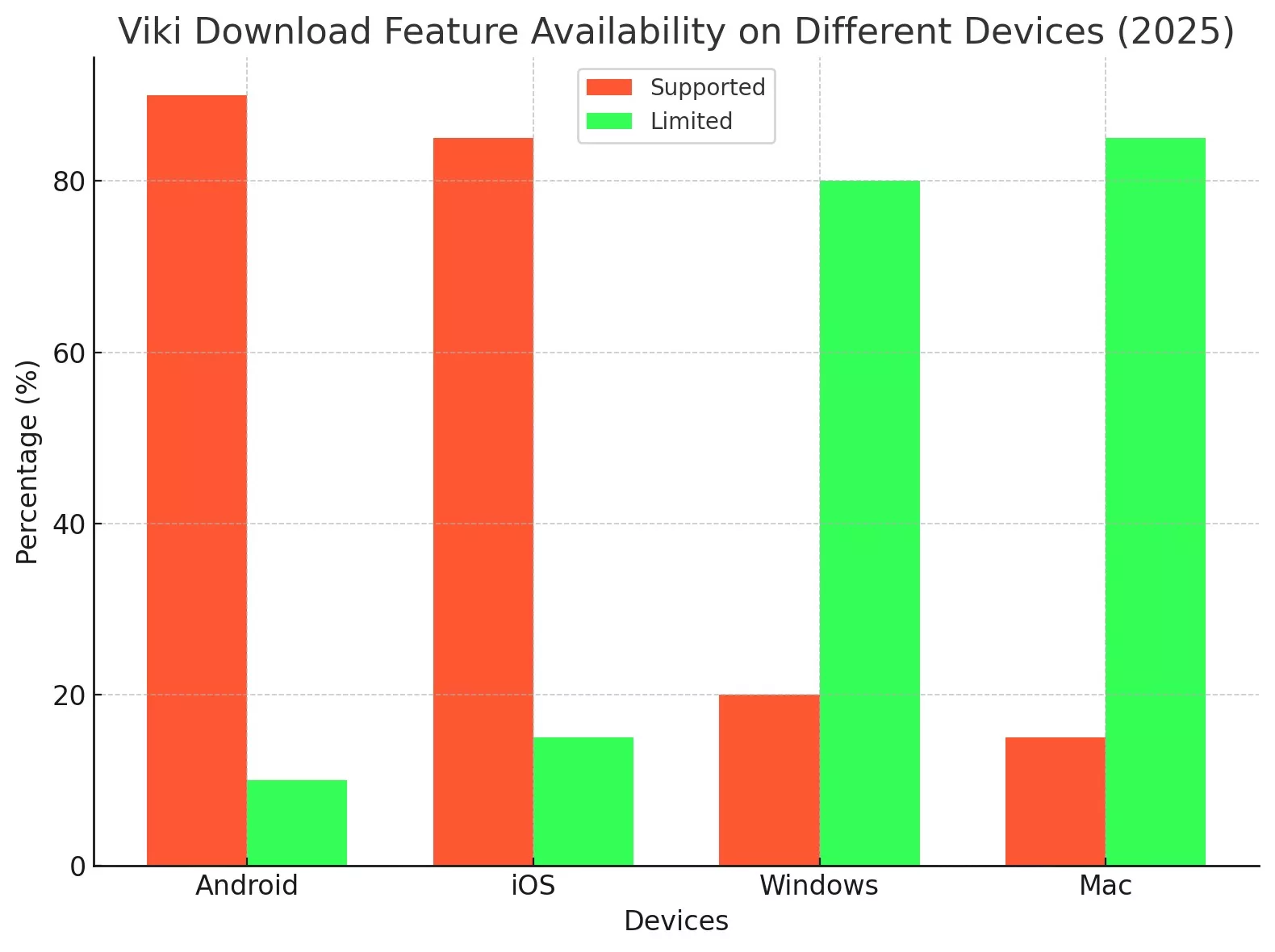
Wie lade ich von Viki Videos auf Android/iPhone herunter?
Derzeit ist diese Funktion ausschließlich in Nordamerika, Mittelamerika und Südamerika verfügbar. Darüber hinaus müssen die Benutzer ein Viki Pass Plus-Abonnement abschließen, um Zugang zu den Download-Rechten zu erhalten.
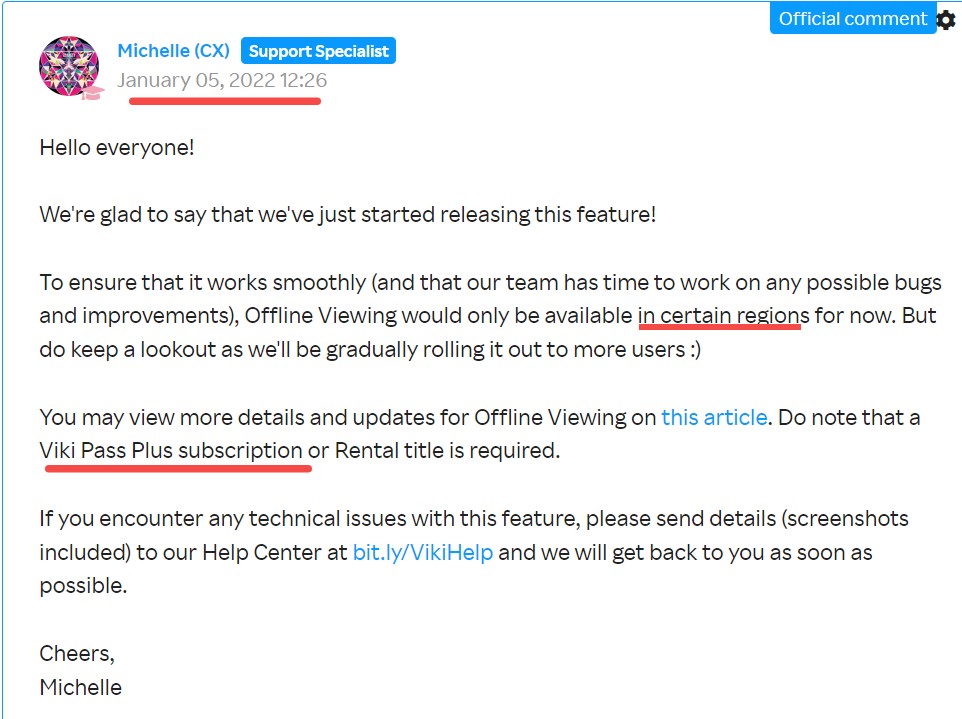
1. Schritte
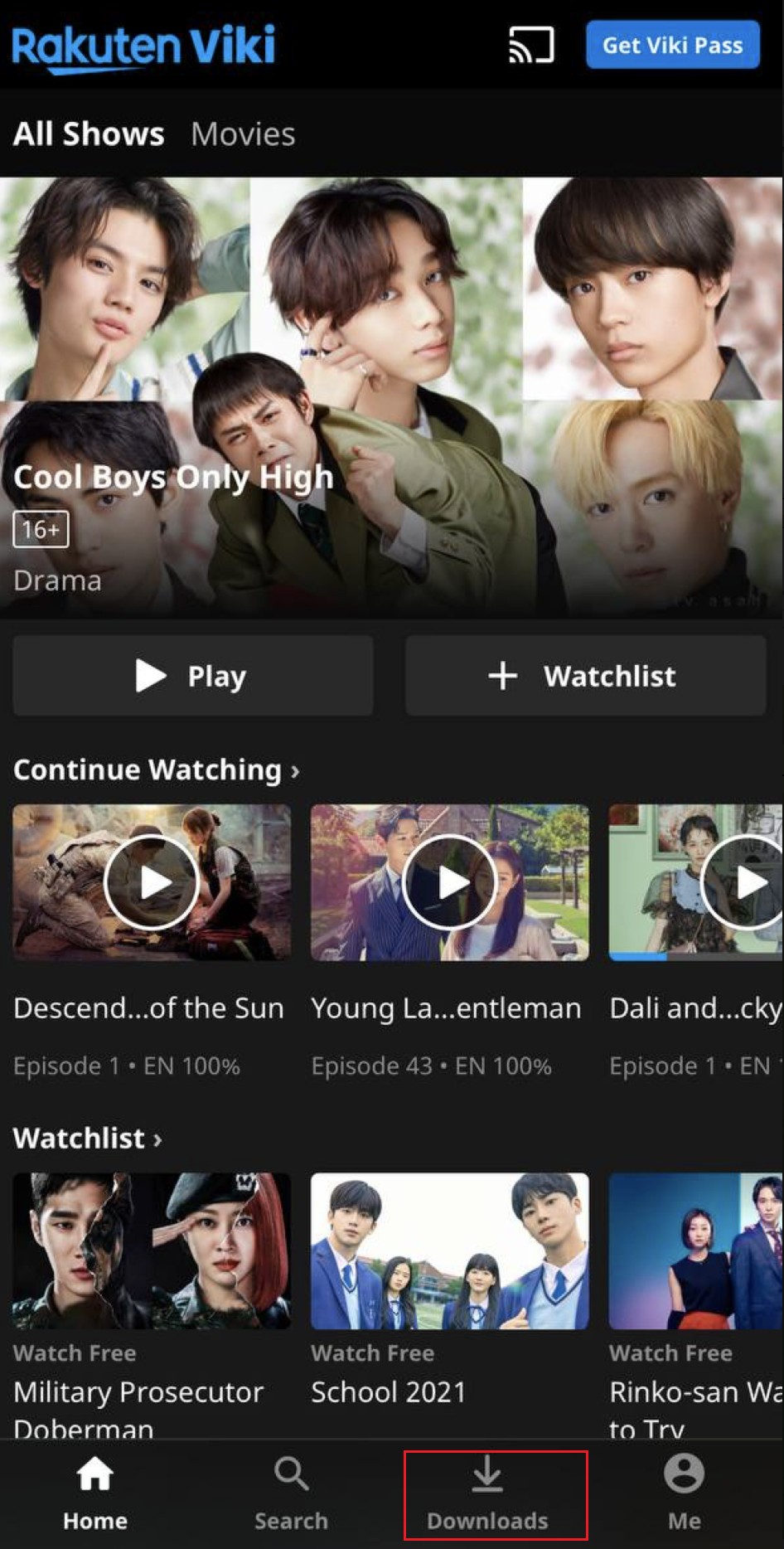
2. Einschränkungen
Tatsächlich unterstützt Viki das Herunterladen von Videos auf Geräten vor 2022 nicht. Anschließend stellte Viki schrittweise die Offline-Viewing-Funktionen für Viki Pass Plus-Abonnenten in einigen Regionen zur Verfügung.
Jedoch haben viele Benutzer über die Einschränkungen der offiziellen Download-Funktion geklagt:
- Nur Nord-, Mittel- und Südamerika haben Zugriff auf die Download-Funktion.
- Bestimmte Titel stehen nicht zum Download zur Verfügung, und jeder Nutzer darf nur ein autorisiertes Mobilgerät verwenden.
- Der Zugriff ist ausschließlich Viki Pass Plus-Abonnenten und Nutzern vorbehalten, die Leihfilme über die Android- und iOS-App erworben haben.
- Ob die heruntergeladene Viki-Datei Untertitel enthält, hängt vom Fertigstellungsgrad und der gewählten Sprache für die Untertitel ab.
Wenn Sie wissen möchten, wie Sie Viki-Videos als MP4 speichern oder Viki-Videos mit Untertiteln für die Offline-Wiedergabe auf verschiedenen Geräten, einschließlich Windows- oder Mac-PCs, herunterladen können, oder wenn Sie Viki-Videos auch als Abonnent des Basisplans herunterladen möchten, lesen Sie die folgenden Informationen, um einige Tipps zu erhalten.
So laden Sie Viki-Videos auf Windows/Mac herunter [für alle Pläne]
Egal, ob Sie die oben genannten Download-Beschränkungen vermeiden oder Viki auf Ihrem Computer herunterladen möchten, wir haben die perfekte Lösung für Sie. Wir präsentieren Ihnen den StreamFab Viki Downloader und dessen Besonderheiten, und lassen Sie uns diese im Detail untersuchen.
1. Methode 1: StreamFab Viki Downloader
Wie kann man StreamFab zum Herunterladen von Viki-Inhalten verwenden?
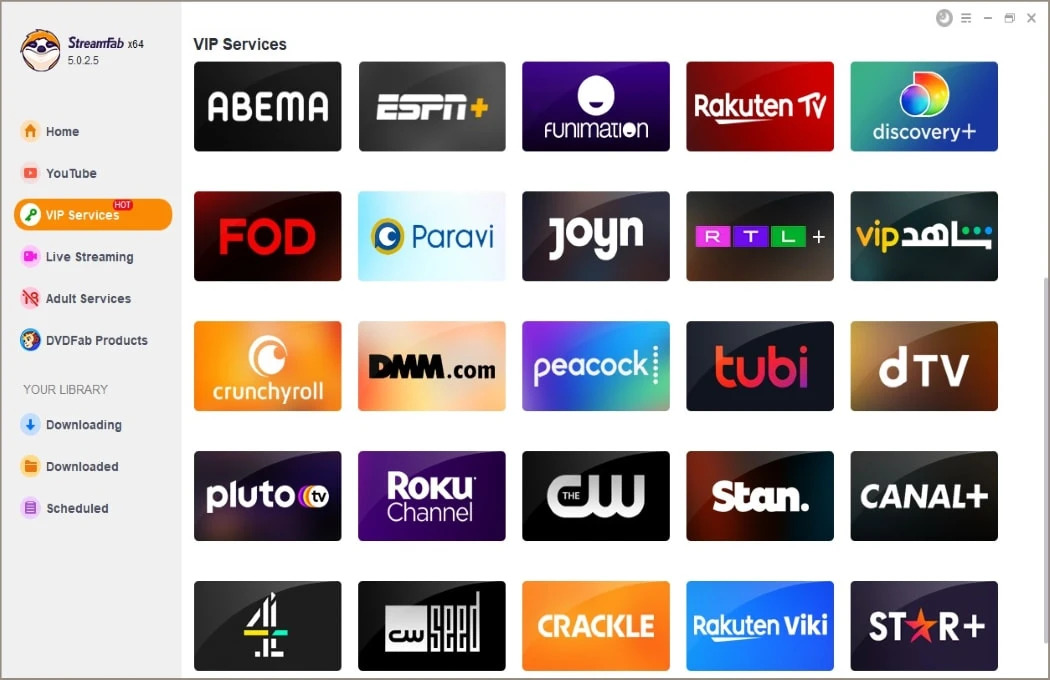
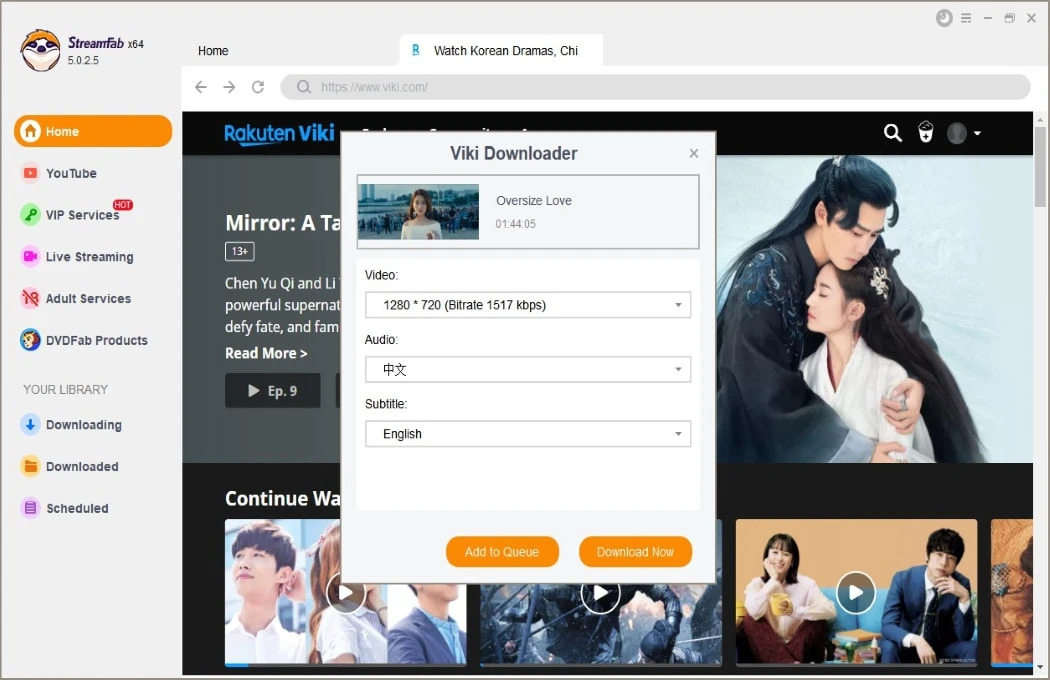
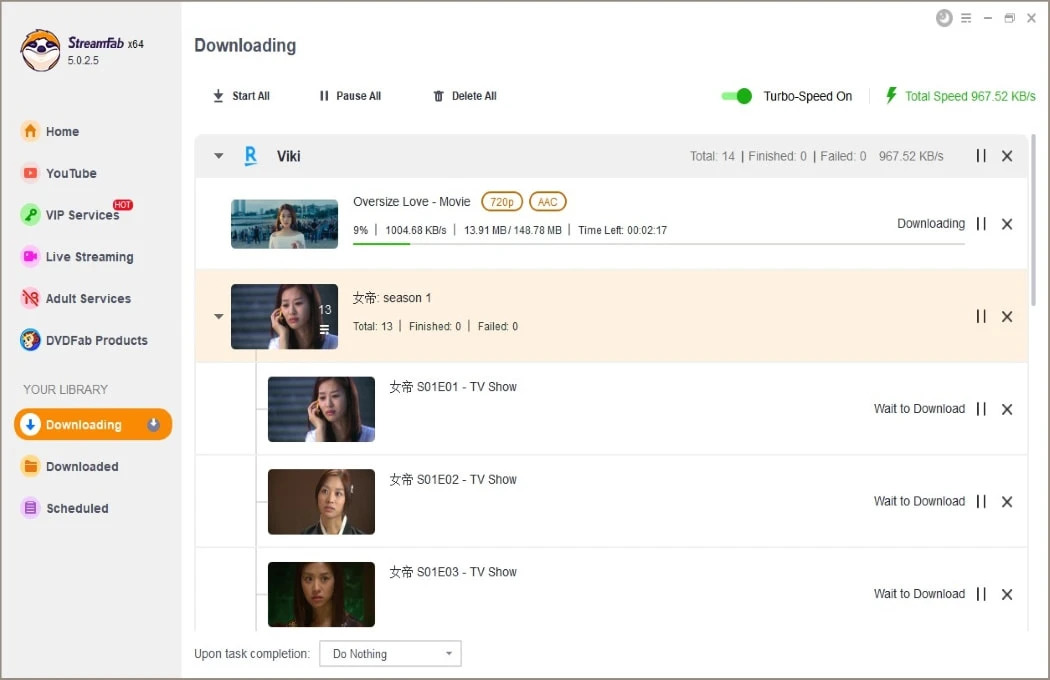
2. Methode 2: KeepStreams für Rakuten Viki
KeepStreams ist auf Viki zugeschnitten. Es lädt Viki-Videos herunter und speichert sie als MP4. Punkt. Brauchen Sie mehr auf einmal? Batch-Downloads sind drin — mehrere Titel nacheinander. Die Qualität lässt sich wählen, je nach Bedarf. Wer große Mengen sichern möchte, bekommt damit eine bequeme, schnelle Lösung.
![So laden Sie Viki-Videos auf Windows/Mac herunter [für alle Pläne]](https://r3.dvdfab.cn/upload/streamfab/de/kann-man-bei-viki-folgen-herunterladen-ZcTD.jpg)

KeepStreams habe ich mir angesehen. Nur ein kurzer Test. Nicht mehr.
👉 Schritt 1
Ich habe die KeepStreams-Seite besucht. Die passende Version für Windows oder Mac gesucht. Installiert. Kurz gestartet. Die Oberfläche wirkt aufgeräumt. Ich suchte in den Optionen nach „Rakuten Viki“.
👉 Schritt 2
Ich war Viki-Mitglied. Also habe ich mich eingeloggt. Wer kein Konto hat, kann das anders regeln. Für mich war es so praktischer.
👉 Schritt 3
Ich stöberte auf Viki. Titel gesucht. Gefunden, was ich wollte. Dann geschaut: welche Qualität ist möglich. Welche Untertitel sind da. Viele Tools zeigen diese Infos an.
👉 Schritt 4
Der Download lief im Hintergrund. Dauer? Hängt von Qualität und Verbindung ab. Ist alles durch, liegt die Datei im Zielordner. Kurz prüfen. Fertig.
3. Methode 3: HD Video Converter Factory
HD Video Converter Factory kann mehr als nur konvertieren. Er lädt auch Videos von Viki und anderen Streaming-Seiten. Sie wählen Format und Qualität nach Bedarf — es gibt mehrere Optionen. Die geladenen Dateien lassen sich anschließend weiter konvertieren. Kurz: Downloader und Konverter in einem, flexibel und schnell.
![So laden Sie Viki-Videos auf Windows/Mac herunter [für alle Pläne]](https://r1.dvdfab.cn/upload/streamfab/de/kann-man-bei-viki-folgen-herunterladen-kamV.jpg)

👉 Schritt 1
Installieren. Kurz starten. Beim Start fällt die Rubrik „Download“ auf. Dort wirkt die Viki-Download-Ansicht am logischsten.
👉 Schritt 2
Auf Viki stöbern. Den gewünschten Titel suchen. Den Link bzw. die Video-Info anzeigen lassen. So sehen Sie, ob der Titel verfügbar ist.
👉 Schritt 3
In der Download-Sektion kann eine Quelle angegeben werden. Wählen Sie dann Ausgabeformat — MP4, AVI und Co. — und eine Auflösung. Mehr Qualität bedeutet größere Dateien. Rechnet mit Speicherbedarf.
👉 Schritt 4
Der Downloadvorgang läuft in der Regel im Hintergrund. Die Dauer hängt von Verbindung und Qualität ab. Nach Abschluss ist die Datei im Ausgabeverzeichnis verfügbar.
Vergleichstabelle der drei Methoden
|
Merkmal |
StreamFab |
KeepStreams |
HD Video Converter Factory |
|
Unterstützte Plattformen |
Windows, Mac |
Windows, Mac |
Windows, Mac |
|
Videoqualität |
Bis zu 1080p |
Bis zu 1080p |
Bis zu 1080p |
|
Batch-Download |
Ja |
Ja |
Ja |
|
Unterstützung für Untertitel |
Eingebettete Untertitel oder externe SRT |
Eingebettete Untertitel oder externe SRT |
Externe SRT-Untertitel |
|
Dateiformat-Ausgabe |
MP4, MKV und mehr |
MP4, MKV und mehr |
MP4, AVI, MOV, MKV und mehr |
|
Geschwindigkeit |
Schnell (abhängig von der Videolänge) |
Mittlere Geschwindigkeit |
Mittlere Geschwindigkeit |
Häufig gestellte Fragen
1. Kann ich Viki-Videos mit Untertiteln herunterladen?
A1. Ja. In vielen Fällen lassen sich Untertitel mit herunterladen.
Welche Untertitel verfügbar sind, hängt vom Fertigstellungsstand der Untertitel ab. Es hängt auch von der in Ihrem Konto eingestellten Standardsprache ab. Ist Ihre Standardsprache Englisch, Sie möchten aber chinesische Untertitel? Prüfen Sie vorab die verfügbaren Optionen.
2. Ist es legal, Videos von Viki herunterzuladen?
A2. Laut Viki-Nutzungsbedingungen gilt: Downloads sind nur für die persönliche Nutzung auf der Viki-Plattform erlaubt. Keine kommerzielle Verwendung. Keine unerlaubte Weitergabe oder Weiterverkauf – sonst drohen Urheberrechtsprobleme.
3. Wie lange bleiben Viki-Downloads gespeichert?
A3. Die heruntergeladenen Viki-Videos können maximal 30 Tage lang gespeichert werden. Innerhalb dieses Zeitraums verfallen diese heruntergeladenen Videos 48 Stunden nach Beginn der Wiedergabe.
Fazit
Viki kann Ihr Ort der Entspannung sein, an dem Sie Videos oder Audiodateien online ansehen oder anhören können. Hier können Sie Inhalte hochladen, teilen oder sogar von Viki herunterladen. Wenn Sie jedoch Viki-Videos mit Untertiteln herunterladen möchten, sehen Sie sich die oben vorgeschlagenen Methoden an. Sie können eine davon nach Ihren Vorlieben auswählen.
Mit StreamFab Viki Downloader können Sie Ihre Videos oder Audiodateien mit wenigen Klicks speichern. Außerdem stehen Ihnen Ihre Lieblingsvideos von Viki und Untertitel in höherer Qualität auf Ihren Geräten zur Verfügung.

![So laden Sie Viki-Videos auf Windows/Mac herunter [für alle Pläne]](https://r5.dvdfab.cn/upload/resource/download-viki-VQlf.jpeg)